Sinhronizējiet failus starp datoriem un SkyDrive ar Windows Live Sync beta versiju
Vai vēlaties, lai jūsu faili un programmas iestatījumi tiktu sinhronizēti starp jūsu datoriem? Tālāk ir sniegts pārskats par jauno Windows Live Sync beta versiju, kas palīdz saglabāt svarīgos failus visur, kur tie ir nepieciešami.
Viena no jaunākajām un aizraujošākajām jaunās Windows Live Essentials beta funkcijām ir Windows Live Sync. Jaunā Live Sync versija apvieno gan vecās Live Sync funkcijas, kas sinhronizēja mapi starp atsevišķiem datoriem, gan Live Mesh, kas sinhronizēja mapes ar tiešsaistes darbvirsmu, kā arī citiem datoriem. Jaunā Live Sync ļauj sinhronizēt mapes un programmu iestatījumus starp datoriem un savienot attālināti ar sinhronizētajām iekārtām. Tas arī ļauj sinhronizēt mapes ar SkyDrive, lai jūs varētu piekļūt failiem no jebkuras vietas. Mēs apskatīsim funkcijas un to, kā to var iestatīt datoros.
Piezīme. Jaunie Windows Live Essentials beta darbojas tikai operētājsistēmā Windows 7 un Vista. Arī Live Sync pašlaik ir beta versijā, tāpēc izmantojiet to tikai tad, ja jūs izmantojat beta programmatūru.
Darba sākšana
Lejupielādēt Windows Live Essentials Beta instalētāju (saite zemāk) un iestatīšana ir normāla, ja vēl neesat. Ja datorā jau bija instalēta Live Mesh, jums tiks piedāvāts atinstalēt Mesh un tā vietā tiks instalēta Live Sync. Iespējams, vēlēsities atzīmēt, kuras mapes, kuras iepriekš sinhronizējat ar Live Mesh, ir jāiestata vēlreiz, kad ir instalēta sinhronizācija. Klikšķis Turpināt turpināt instalēšanu.
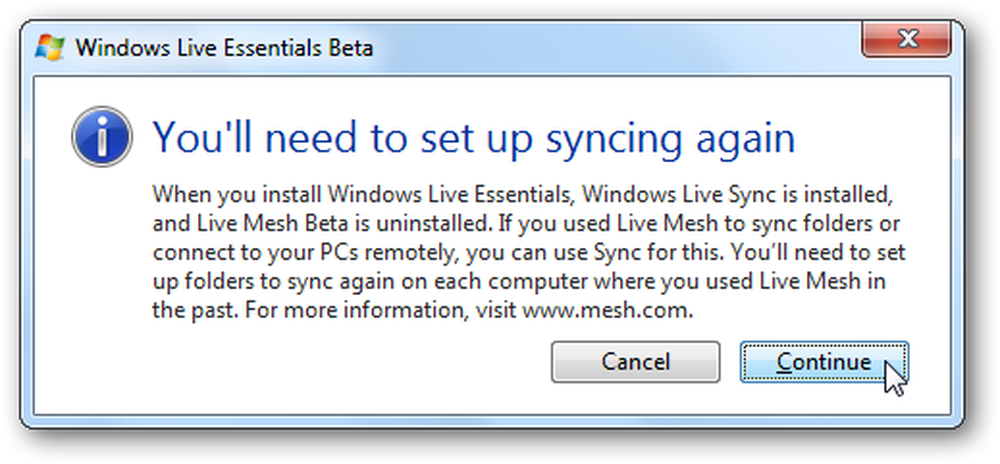
Kad instalējat Live Essentials beta versiju, pārliecinieties, ka esat izvēlējies instalēt Sync. Klikšķis Uzstādīt kad esat izvēlējies komponentus, kurus vēlaties instalēt.
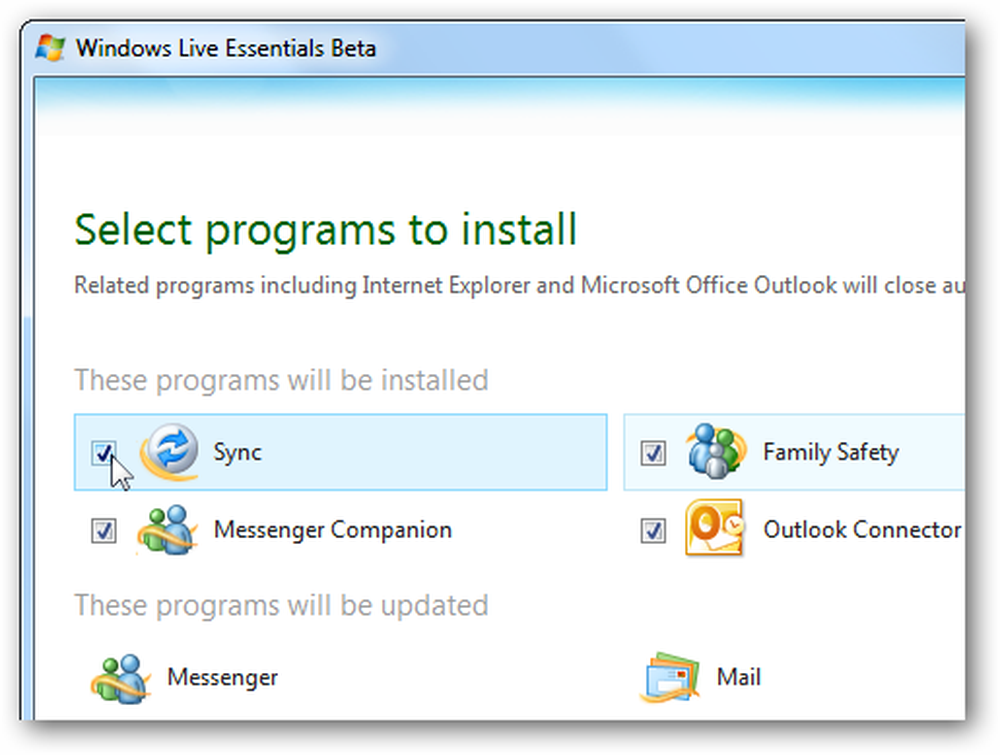
Instalētājs tagad lejupielādēs un instalēs vai atjauninās jūsu lietojumprogrammas atkarībā no iestatījumiem. Ja iepriekš esat uzstādījis Mesh, jūs pamanīsiet paziņojumu, kad tas atinstalēs uzstādīšanas laikā.
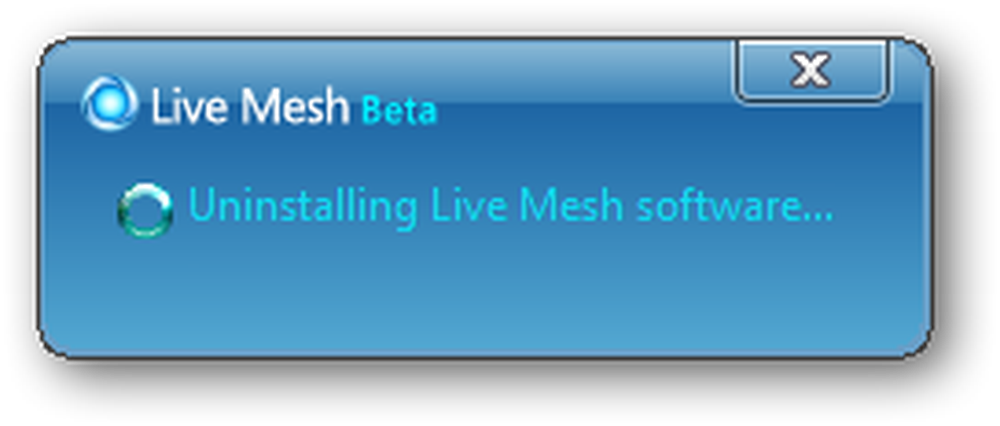
Kad tā ir pabeigta, pirms Live Sync lietošanas var būt nepieciešams atsāknēt datoru. Noteikti instalējiet Essentials visos datoros, kuriem nepieciešams sinhronizēt!
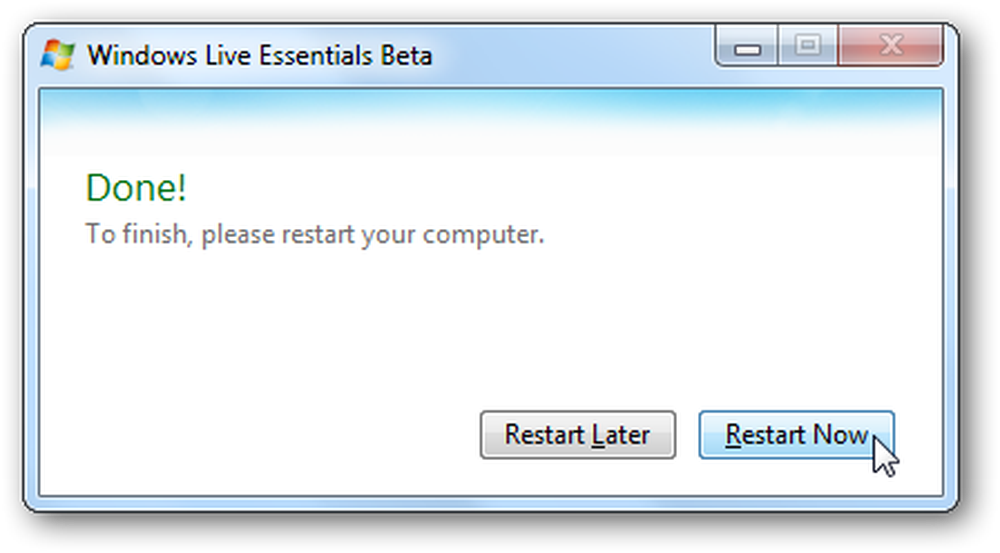
Kad dators ir restartēts, varat mēģināt palaist Sync. Dīvaini, Live Essentials iestatīšana notiek ne atinstalēt iepriekšējās Live Sync versijas, tādēļ, ja jums ir instalēta vecāka versija, vispirms tā būs jāinstalē.
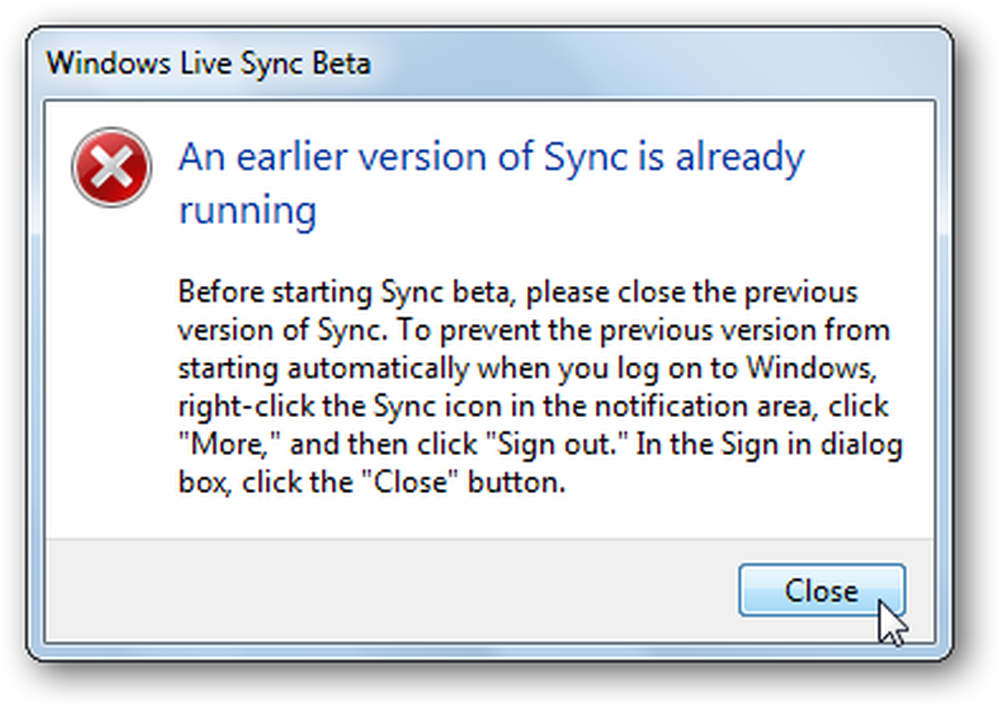
Atveriet vadības paneli, izvēlieties Atinstalējiet programmu, atrast vecāko Live Sync versiju un noklikšķiniet uz Atinstalēt. Jaunākā Windows Live Sync, ko tikko instalējāt, ir iekļauta Windows Live Essentials instalēšanas programmā, tāpēc tā ir iekļauta sarakstā Windows Live Sync ar ikonu, kurai ir divas zilas bultiņas, ir tā, kuru vēlaties atinstalēt.
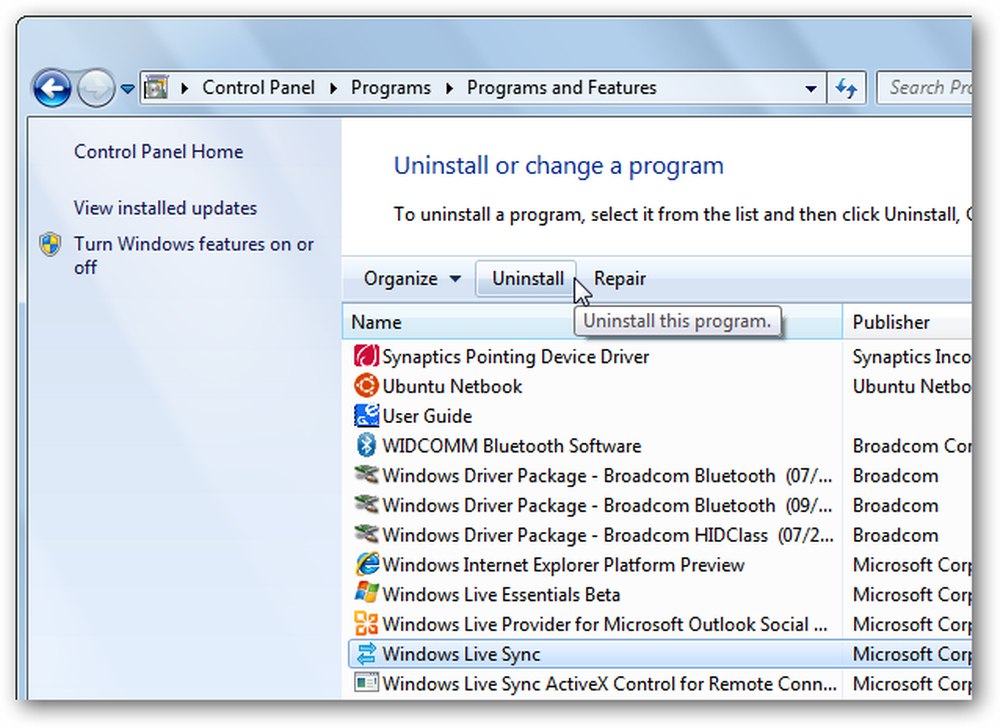
Sāciet sinhronizāciju ar Live Sync
Tagad jūs esat gatavs sākt sinhronizēt mapes starp datoriem un SkyDrive. Sākt Live Sync no sākuma izvēlnes un piesakieties ar savu Windows Live ID. Pārliecinieties, lai izvēlētos Pierakstieties automātiski tāpēc jums nav jāievada sava konta informācija katru reizi, kad sinhronizējat. Ja datorā jau esat izmantojis jauno Live Messenger beta versiju, iespējams, nav jāievada jūsu parole, jo tai jau būs jūsu konta informācija.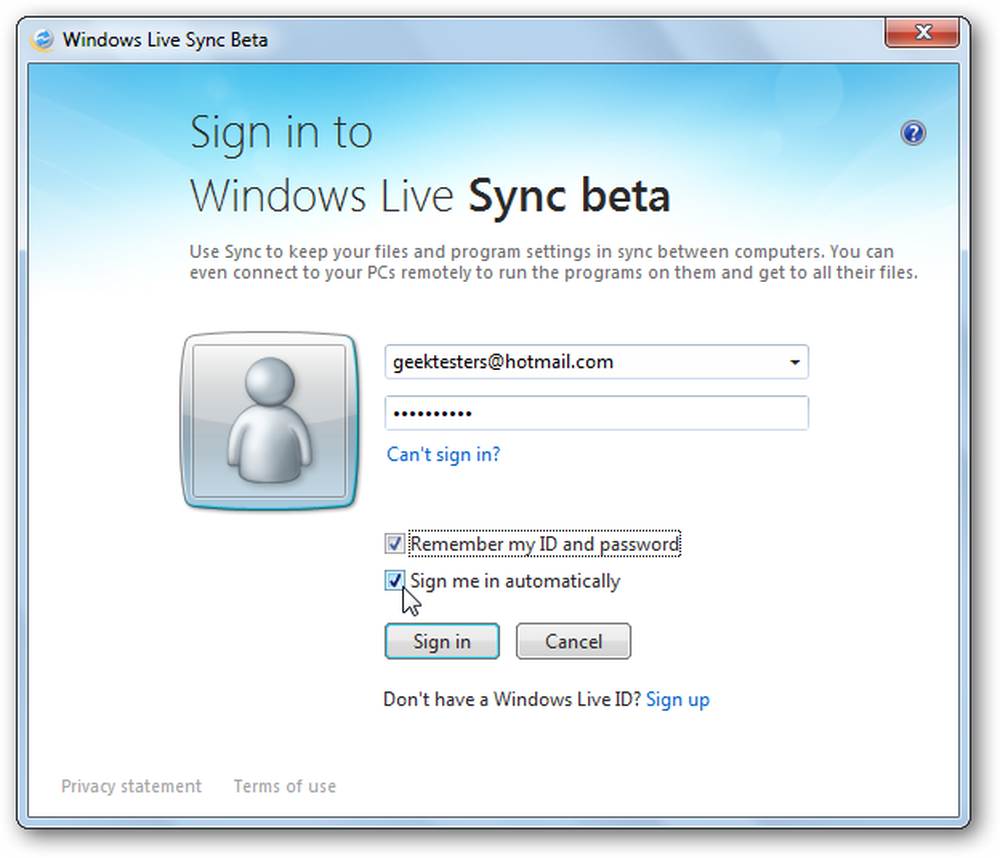
Laipni lūdzam Live Sync Beta! Neviena no mapēm netiks automātiski sinhronizēta, un mapes, kuras iepriekš sinhronizējat ar Mesh vai veco Live Sync, netiks automātiski importētas. Noklikšķiniet uz Sinhronizējiet mapi saite zem datora nosaukuma, lai sāktu darbu.
Piezīme: katram datoram būs jāpierakstās.
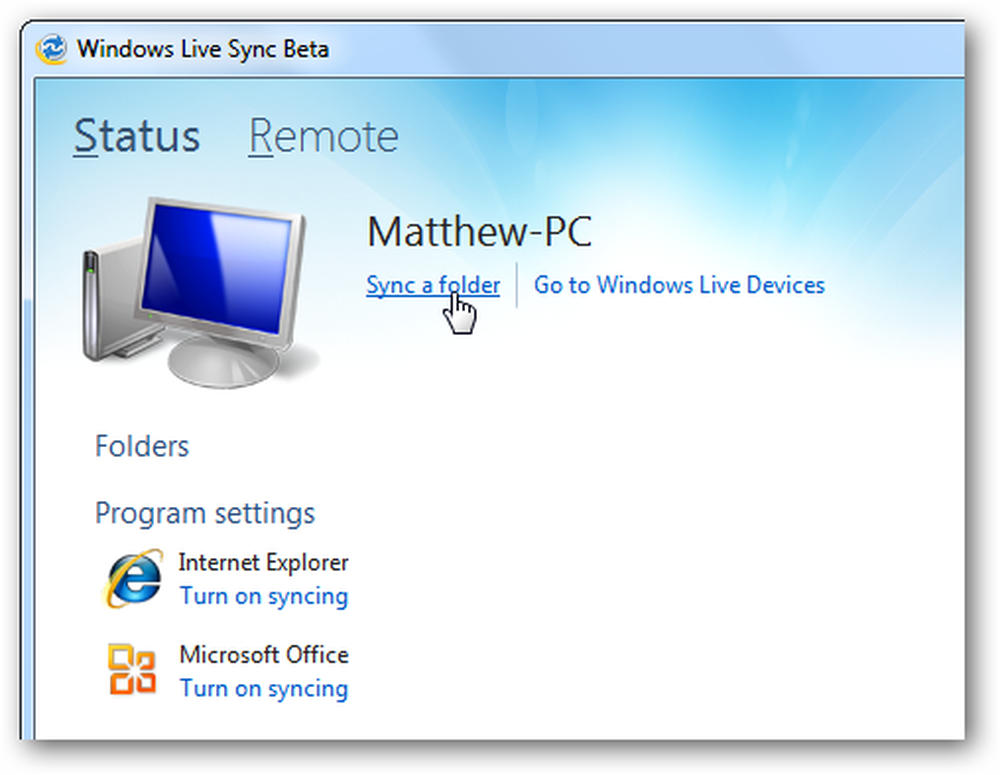
Pārlūkojiet un atlasiet mapi, kuru vēlaties sinhronizēt. Savādi, šobrīd tas neatbalsta bibliotēku sinhronizēšanu sistēmā Windows 7, tāpēc jums būs nepieciešams sinhronizēt atsevišķas mapes, piemēram, Dokumenti.
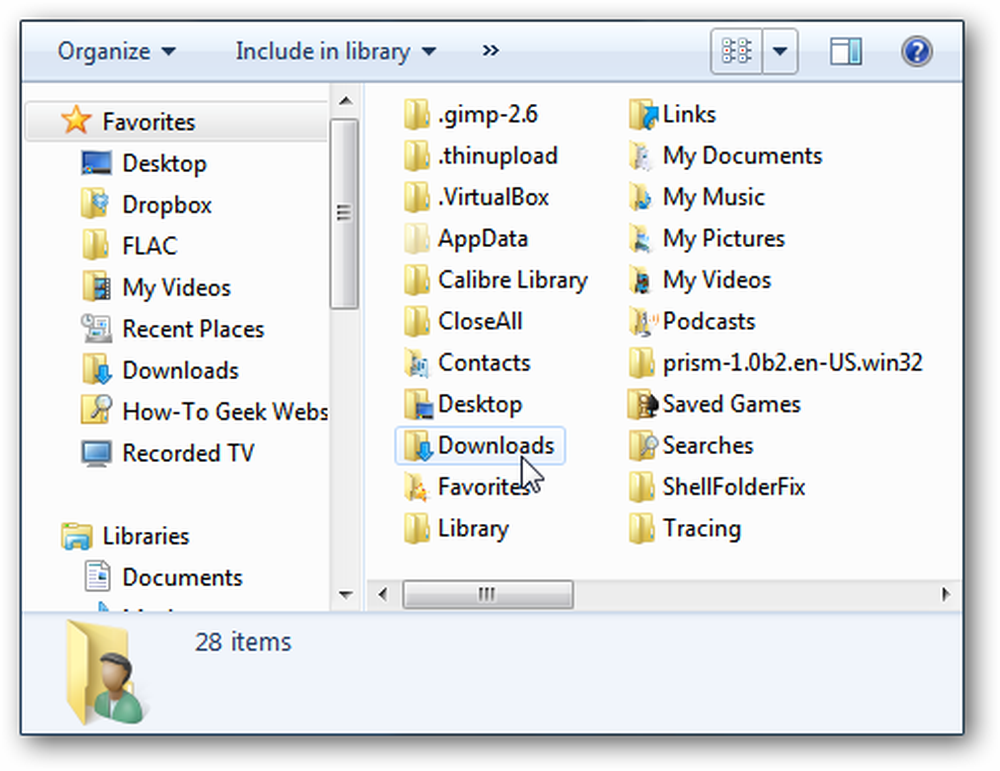
Tagad atlasiet datoru, kuru vēlaties sinhronizēt, vai izvēlieties SkyDrive, lai sinhronizētu mapes saturu ar tiešsaistes krātuvi. Vienlaikus varat sinhronizēt ar vairākām ierīcēm, tāpēc atlasiet visus vajadzīgos un pēc tam noklikšķiniet uz Labi.
Lūdzu, ņemiet vērā: Live Sync tikai ļauj sinhronizēt līdz 2 GB failu ar SkyDrive.
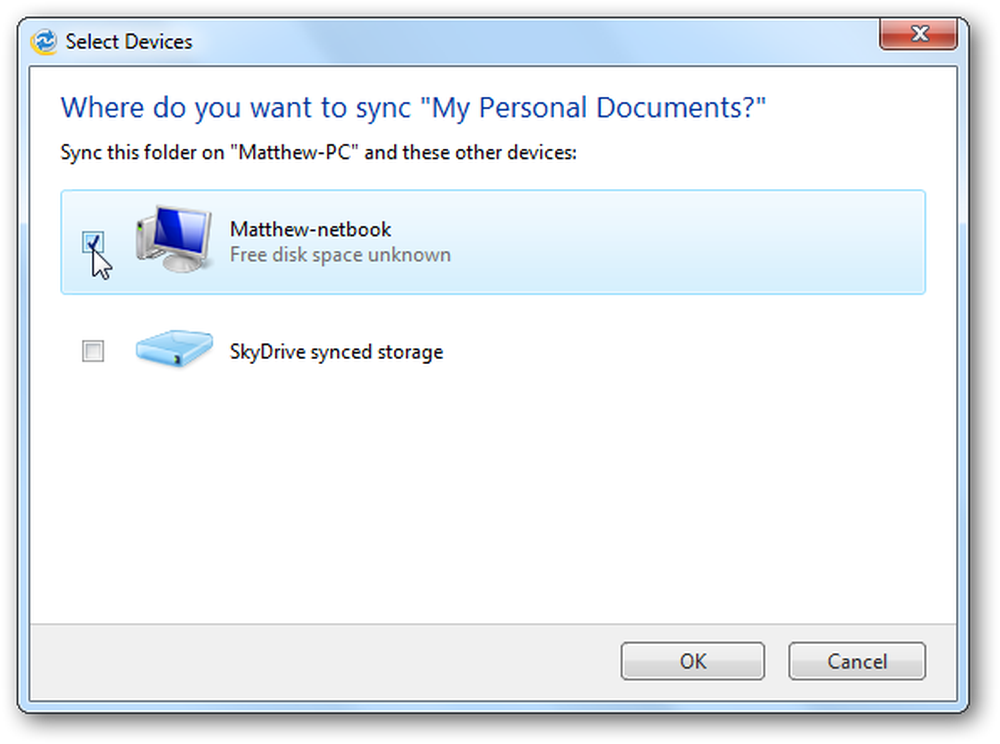
Ja ir pretrunas ar sinhronizāciju, mapē būs redzams piesardzības logotips. Klikšķis Skatīt detaļas lai redzētu, kāda ir problēma.
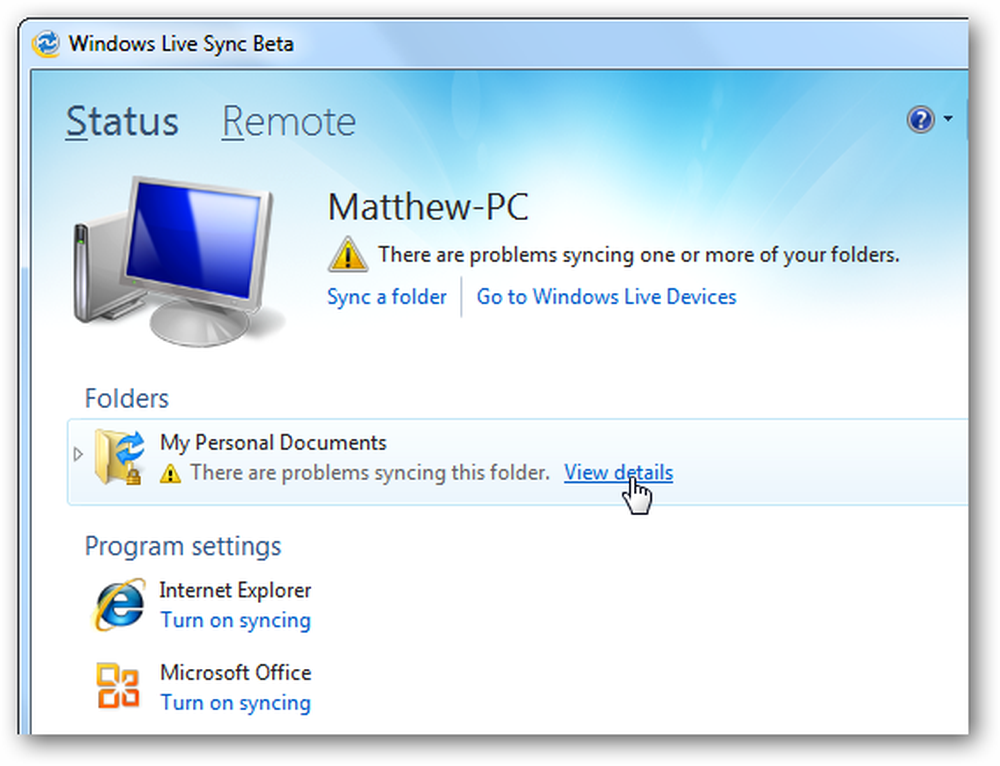
Mūsu testā mūsu mapēs bija daži slēpti faili, un Live Sync nevar tos sinhronizēt. Jūs varat atrisināt problēmu pats vai noklikšķiniet uz Ignorēt ja nevēlaties būt informēts par šo problēmu.
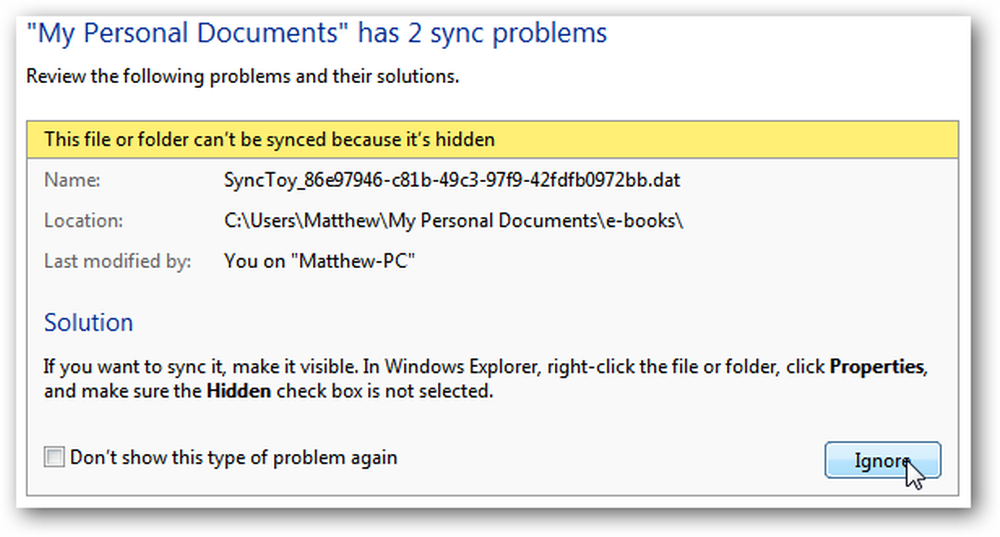
Kad būsit izveidojis mapes, Live Sync apstrādās un pārsūtīs failus, lai saglabātu šīs mapes sinhronizācijā starp datoriem. Jums nevajadzēs iestatīt neko citu savā datorā; tik ilgi, kamēr esat pierakstījies ar to pašu Live ID, mapes sinhronizēs automātiski.
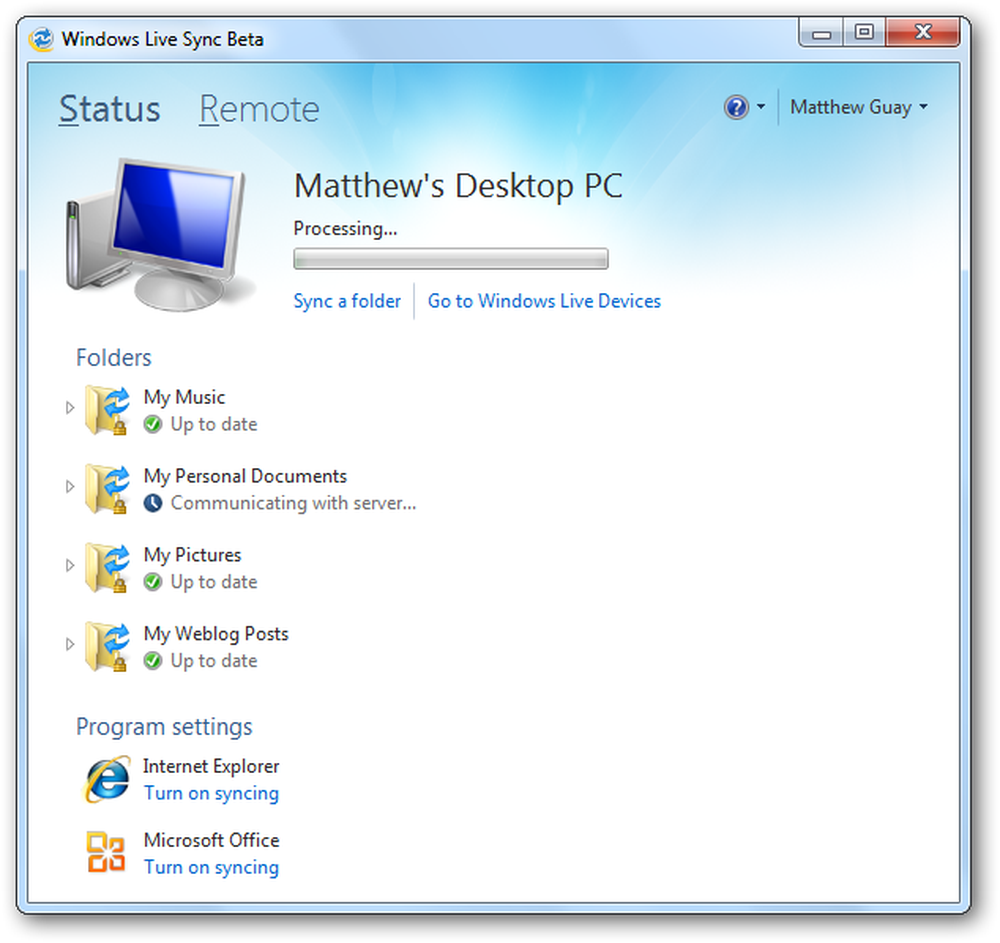
Tā var arī saglabāt jūsu programmu iestatījumus sinhronizētos starp jūsu datoriem. Izvēlieties Ieslēdziet sinhronizāciju apakšā esošajās programmās, lai sinhronizētu savus iestatījumus. Jums tas būs jānosaka katrā datorā atsevišķi, kas nozīmē, ka jūs varētu sinhronizēt iestatījumus starp diviem datoriem un tikai sinhronizēt failus citā datorā. Pašlaik varat sinhronizēt Internet Explorer izlasei un Office iestatījumiem, piemēram, parakstiem un pielāgotām vārdnīcām, bet, cerams, nākotnē tiks pievienotas citas programmas.

Ja kāds no jūsu datoriem ir bezsaistē, kad cits mēģina sinhronizēt, jūs varat redzēt jaunus pagaidu failus ar .wlx paplašinājumu, kas ir faili, kas tiks sinhronizēti, kad šis dators ir tiešsaistē. Tie tiks noņemti, kad dators varēs vēlreiz sinhronizēt.
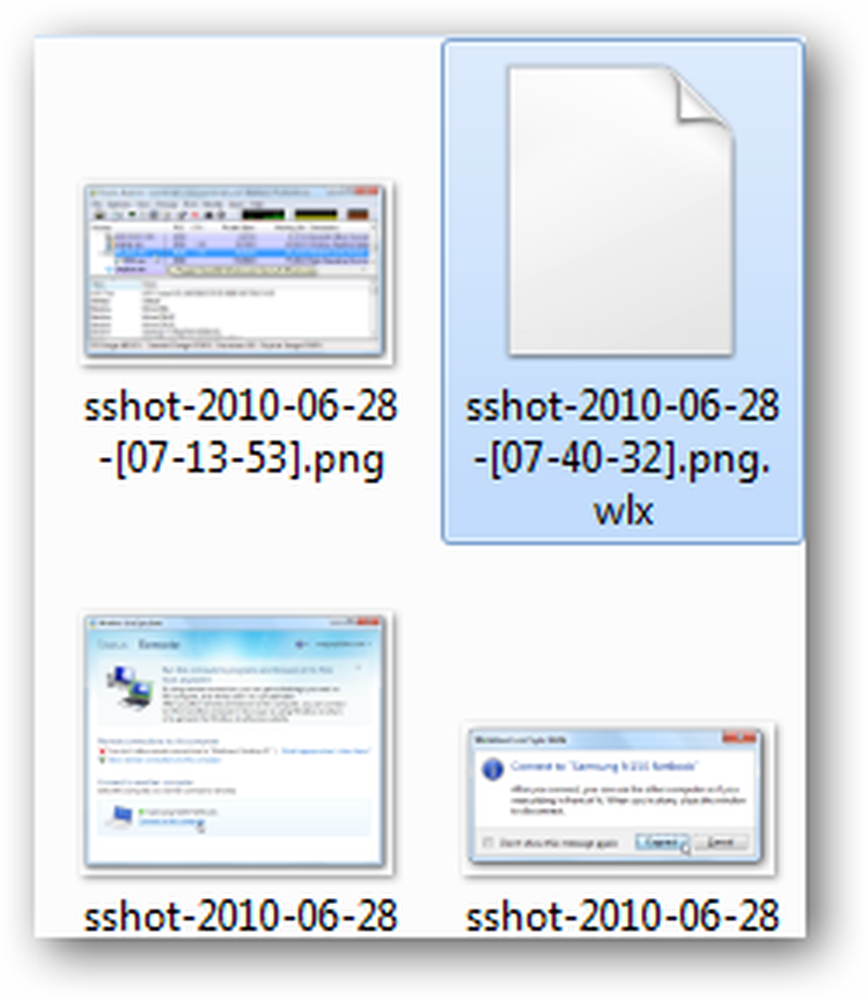
Ņemiet vērā arī to, ka, ieslēdzot datoru, Live Sync tiks automātiski palaista.
Savienojiet ar saviem datoriem attālināti
Jaunā Live Sync beta versija ļauj attālināti izveidot savienojumu ar sinhronizētajiem datoriem tāpat kā Mesh. Pirmkārt, jums ir jāiespējo attālie savienojumi. Atveriet logu Sinhronizācija (vienkārši veiciet dubultklikšķi uz tās ikonas sistēmas teknē) un izvēlieties Tālvadība saite uz augšu. Tagad noklikšķiniet uz Atļaut attālinātus savienojumus ar šo datoru.
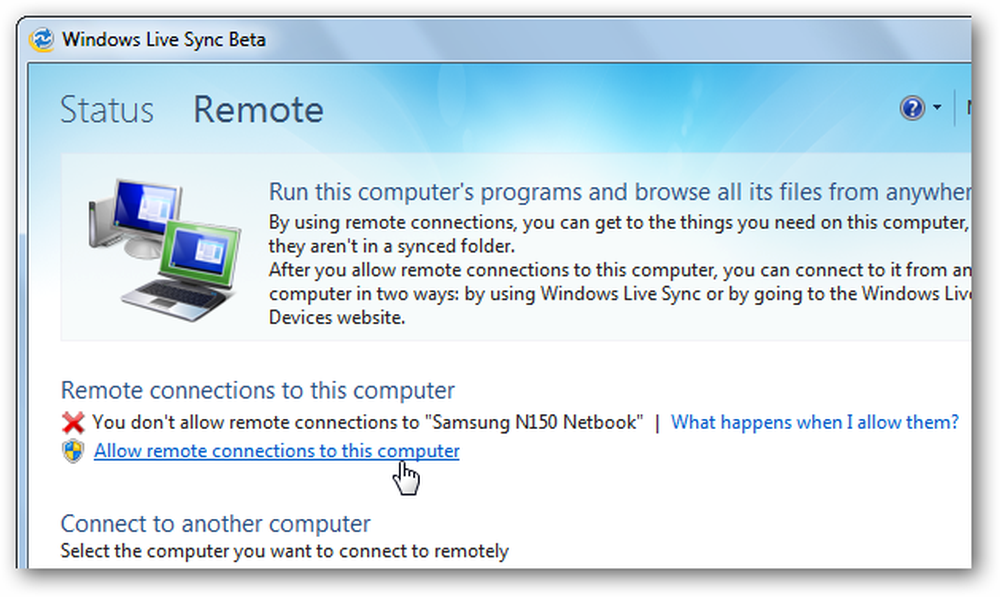
Ja jūsu Windows lietotāja kontam nav paroles, jums ir nepieciešams pievienot to kontam, pirms varat izveidot savienojumu attālināti. Kad tas ir izdarīts, dators būs gatavs attālinātai piekļuvei.
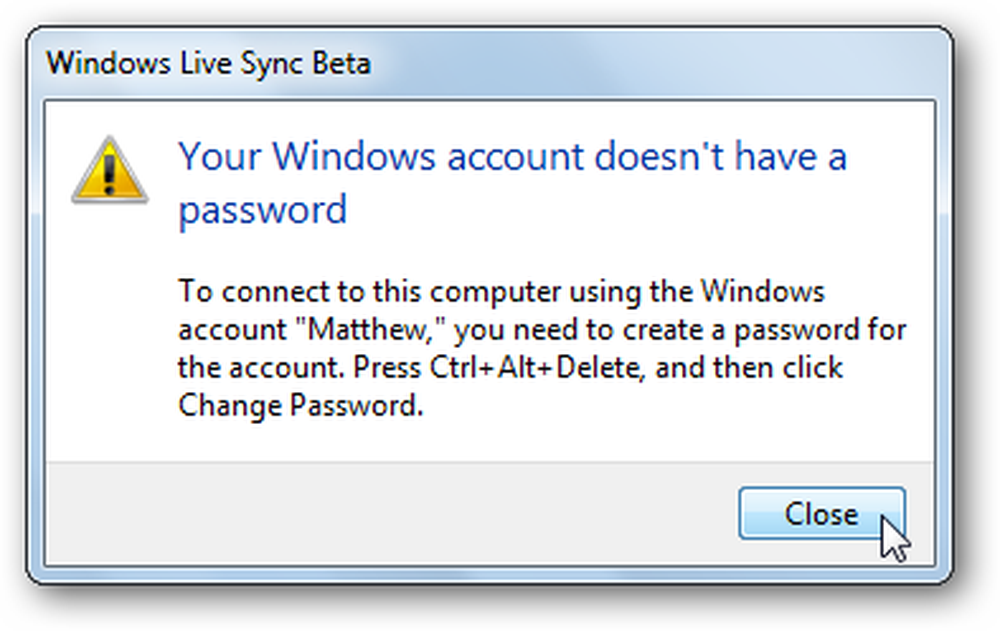
Tagad jūs varat piekļūt šim datoram jebkurā laikā no citiem pieslēgtajiem datoriem sinhronizācijā. Atveriet logu Sinhronizācija, izvēlieties Tālvadība augšpusē un pēc tam noklikšķiniet uz Pievienojieties šim datoram zem datora nosaukuma, ar kuru vēlaties izveidot savienojumu.
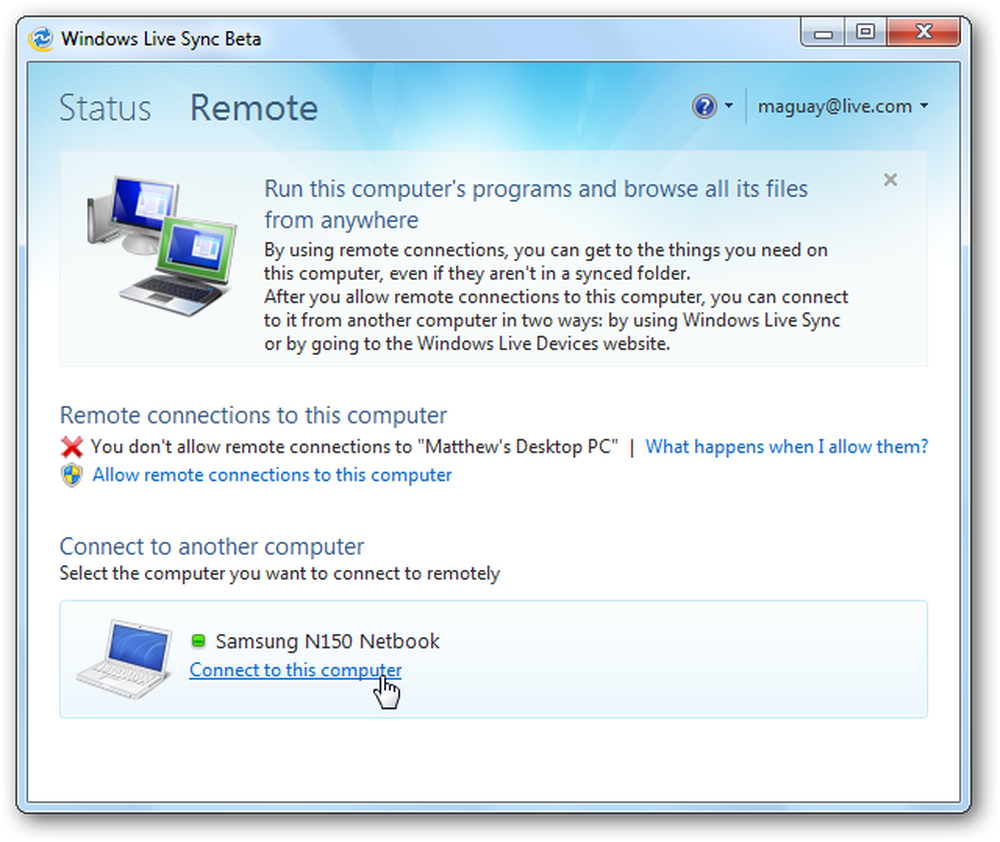
Apstipriniet, ka vēlaties izveidot savienojumu ar šo datoru.
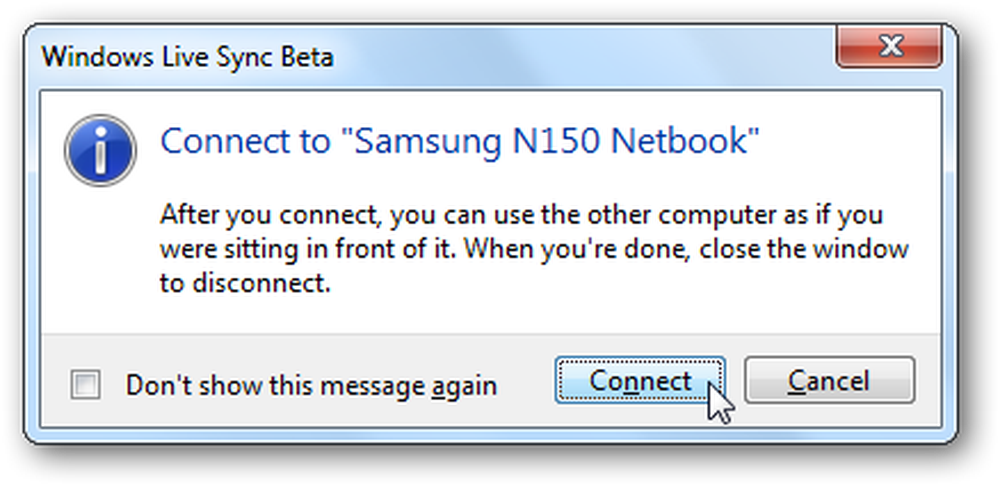
Tagad Live Sync mēģinās izveidot savienojumu ar datoru. Ja kāds pašlaik ir pieteicies attālajā datorā, tas jums paziņos, ka kāds to lieto, un liks viņiem pieslēgties.
Piezīme. Ja nepieciešams attālināti pieslēgties savos datoros, lai, piemēram, darbvirsmas klēpjdators varētu piekļūt savam darbvirsmai mājās, tad datoriem ir jāatstāj no lietotāja konta, lai jūs varētu piekļūt tiem attālināti bez jāapstiprina.
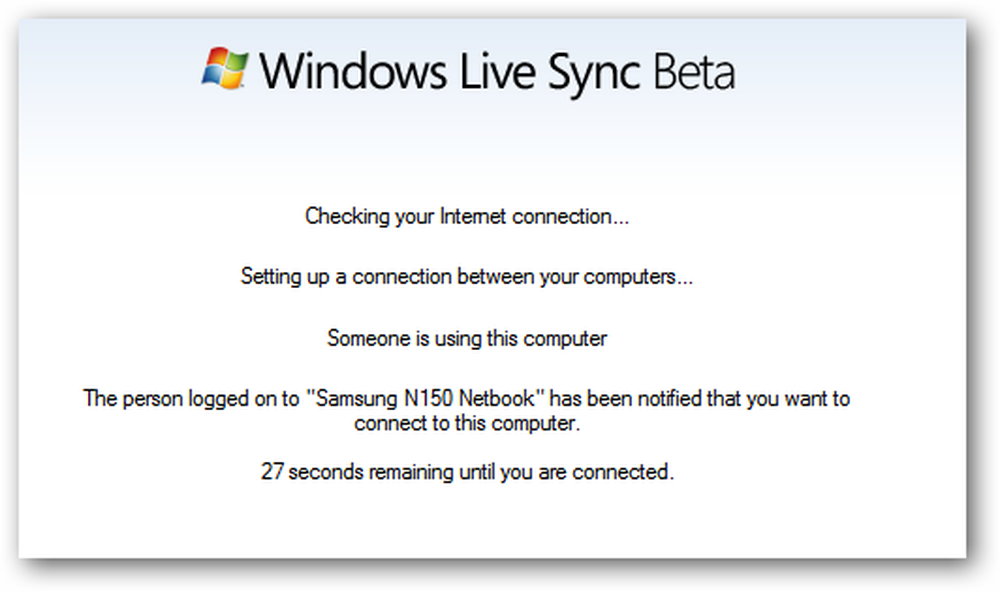
Tālvadības datorā noklikšķiniet uz Atļaut lai ļautu attālinātam savienojumam iziet cauri. Tagad jūs varēsiet redzēt, kas tiek darīts datorā, bet jūs nevarat to kontrolēt lokāli, kamēr tālvadības savienojums ir aktīvs. Tomēr, ja pirms tālvadības sesijas pabeigšanas vēlreiz jālieto dators, jūs varat nospiest taustiņu kombināciju Ctrl + Alt + Delete, lai atteiktos no attālā savienojuma un kontrolētu lokāli.
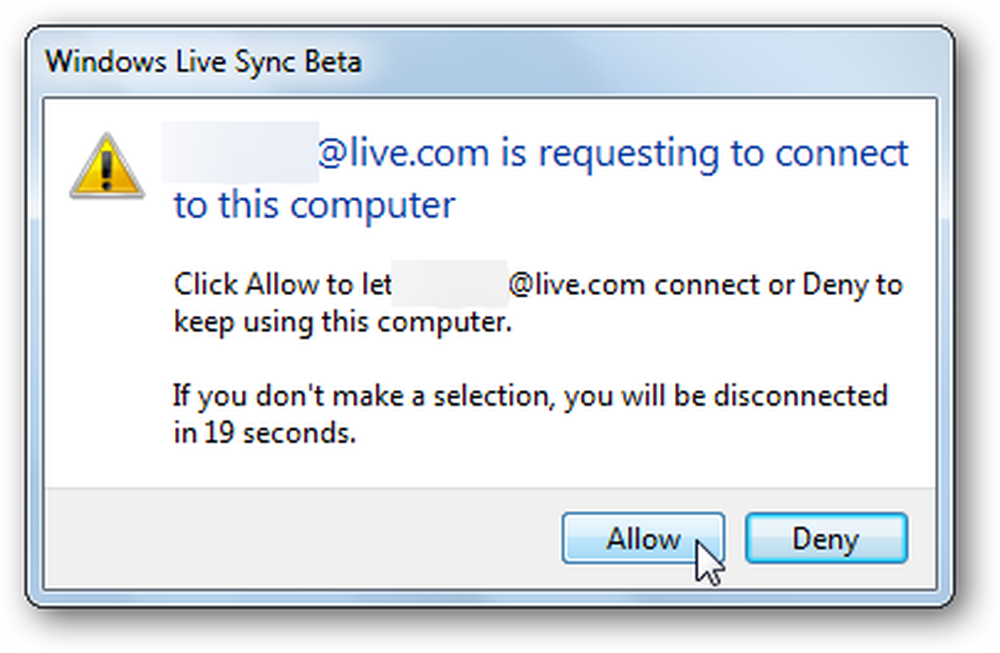
Kad savienojums ir pabeigts, logā redzēsit attālā datora darbvirsmu. Piesakieties ar standarta paroli.
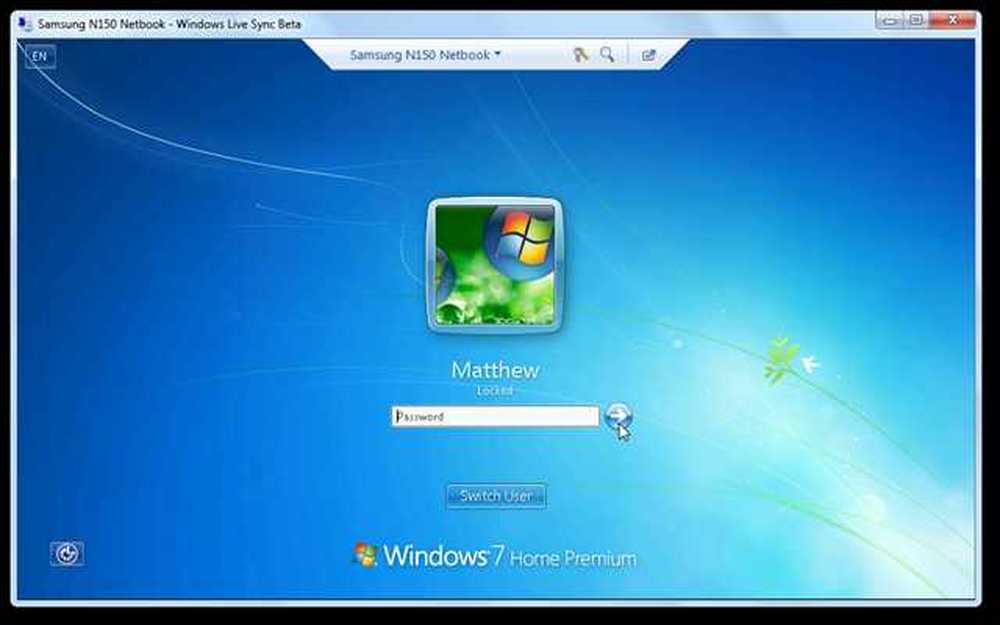
Tagad jūs redzēsiet savu darbvirsmu, kā arī paziņojumu, kas parāda ikvienu tālvadības datorā, kurā lietojat datoru. Ievērojiet, ka fons un Aero tēma ir iestatīta uz pamata, lai nodrošinātu vislabāko veiktspēju internetā.
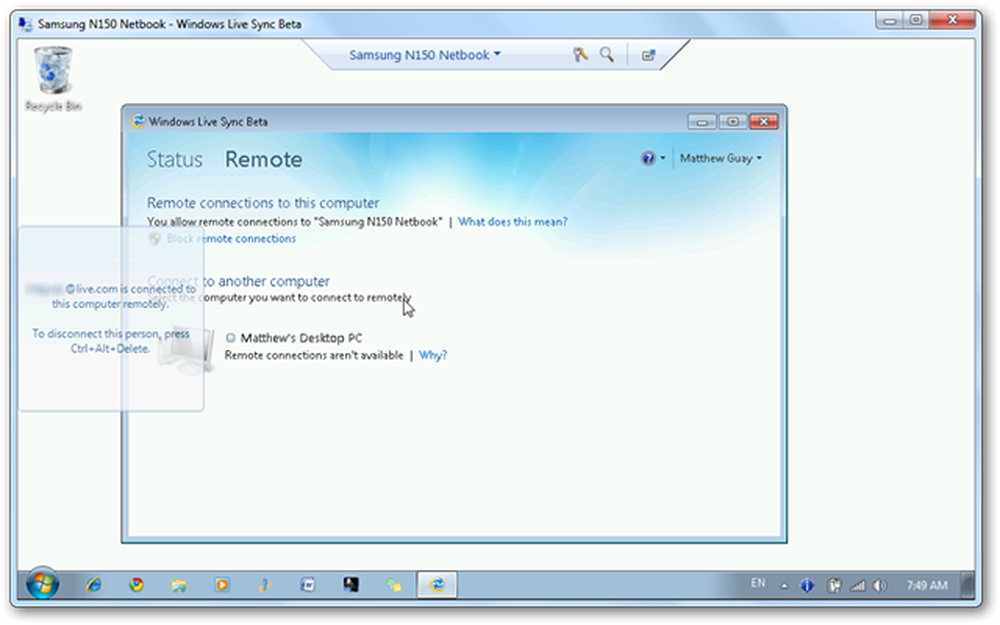
Tagad jūs varat izmantot savu citu datoru attālināti, tāpat kā jūs, ja jūs sēdētu pie tā. Ievērojiet, ka mēs izveidojam savienojumu ar mūsu netbook, kurā darbojas Windows 7 Home Premium, lai to varētu izmantot kā bezmaksas attālo darbvirsmu Windows mājas izdevumiem. Varat kopēt un ielīmēt starp datoru un attālo savienojumu, un šādā veidā varat pat pārsūtīt lielus failus.
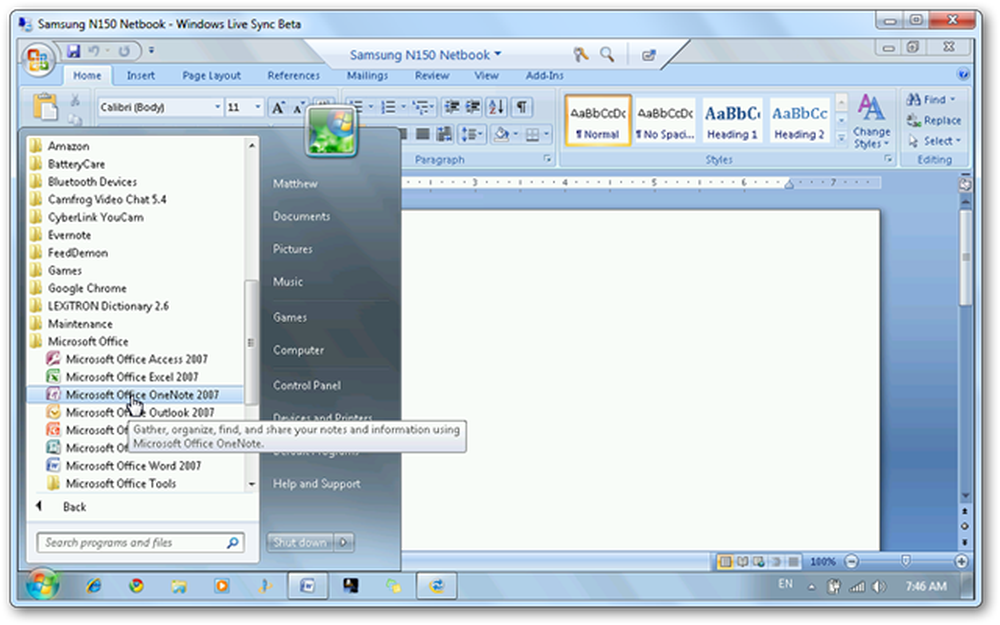
Varat izvēlēties savienojuma iestatījumus no izvēlnes joslas attālā darbvirsmas loga augšpusē. Šeit jūs varat nosūtīt Ctrl + Alt + Delete uz attālo datoru vai pat strādāt pilnekrāna režīmā no pogas labajā pusē ar kvadrātu un bultiņas ikonu.
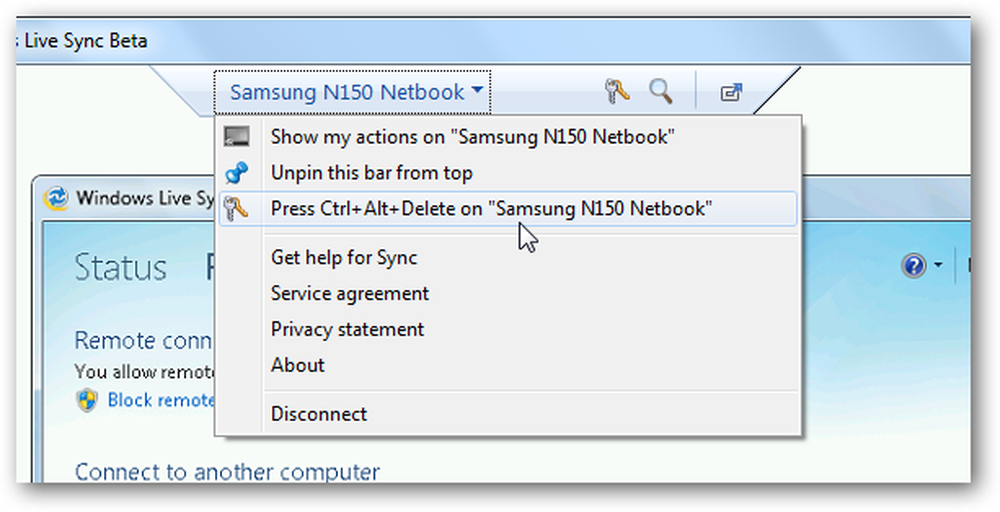
Kad esat beidzis ar tālvadības savienojumu, vienkārši aizveriet logu. Klikšķis Atvienot apstipriniet to uzvednē.
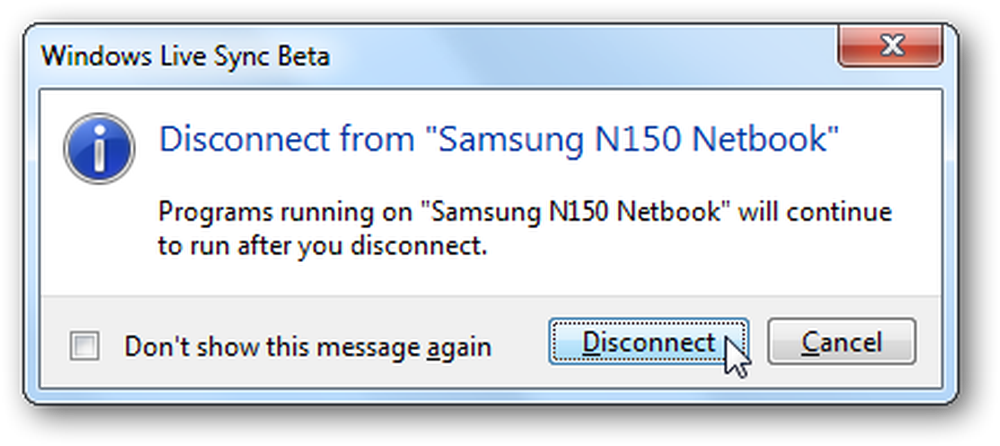
Attālais dators paliks pieteikšanās ekrānā, lai jūs varētu viegli izveidot savienojumu vai pieslēgties no šī datora, lai to izmantotu normāli.
Geeky fakti
Testējot Windows Live Sync, mēs pamanījām dažas interesantas lietas. Pirmkārt, acīmredzot tas lielā mērā balstās uz veco Live Mesh; patiesībā, moe.exe, kas ir identificēta kā Acu darbības vide, darbojas, kad darbojas jaunā Live Sync.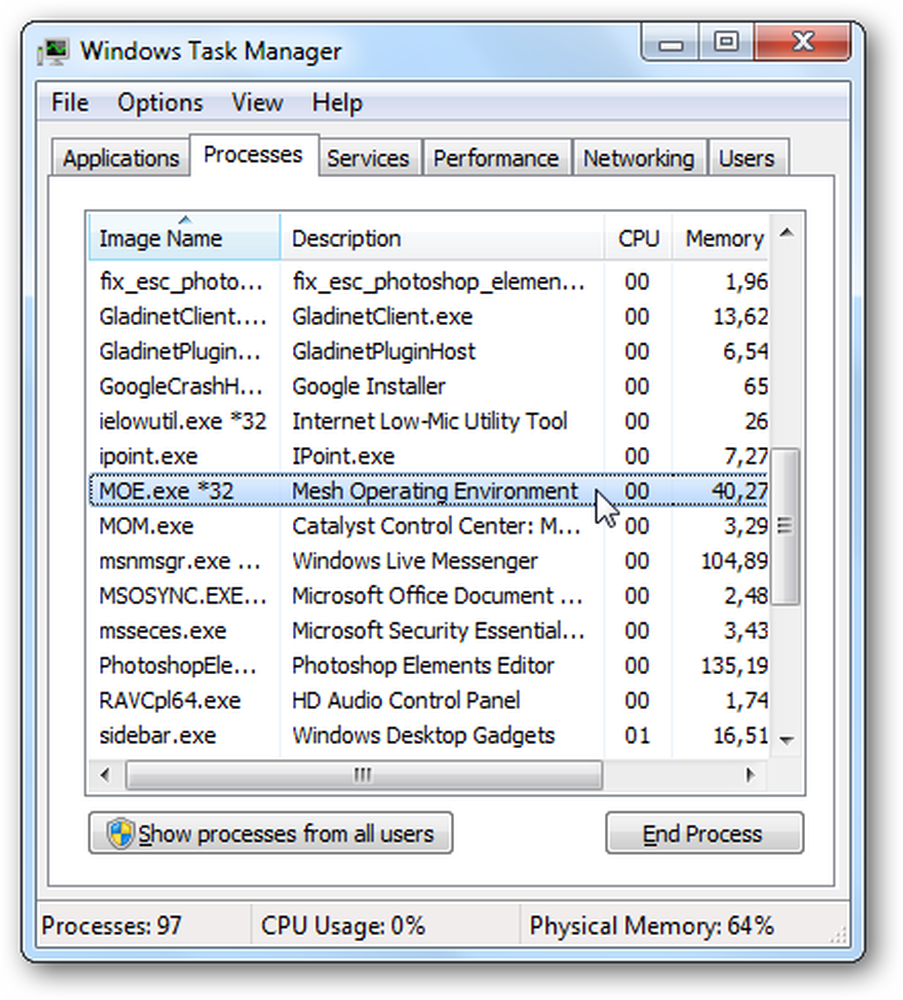
Sistēmā Windows Live ir pat jauna Mesh mape, kas ietver nepieciešamos .dll un .exe failus ...
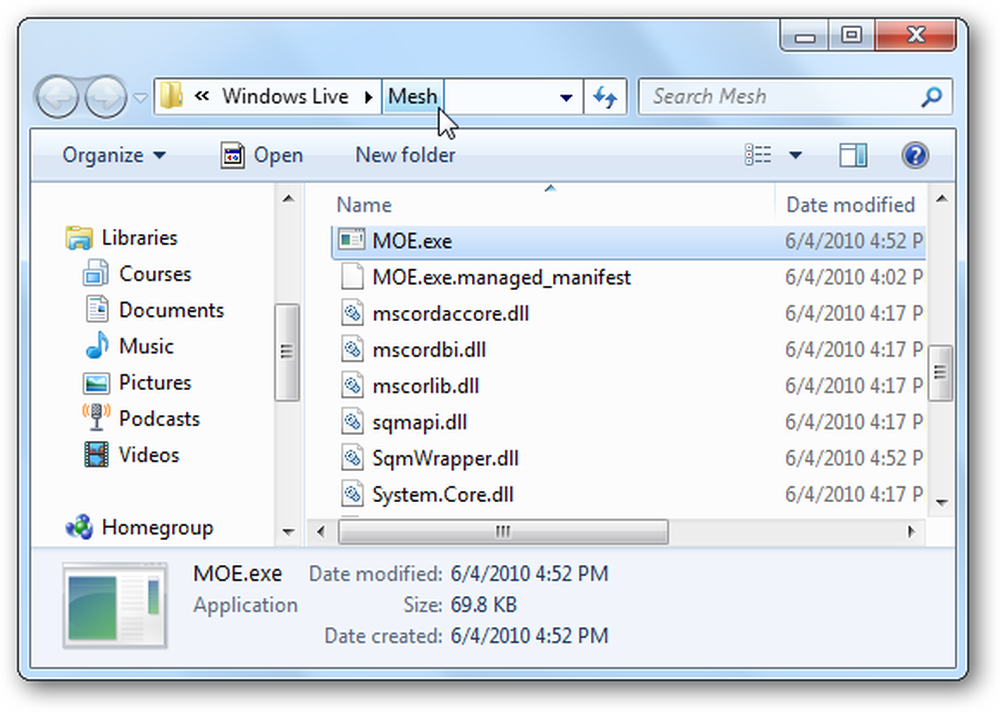
Lai gan vienīgā Sync mape satur galvenokārt jaunās Live Sync UI komponentus. Tātad, šķiet, ka jaunā sinhronizācijas programma galvenokārt balstās uz Live Mesh, lai gan tagad izmanto SkyDrive kā uzglabāšanas risinājumu un galvenokārt koncentrējas uz sinhronizāciju ar datoru..
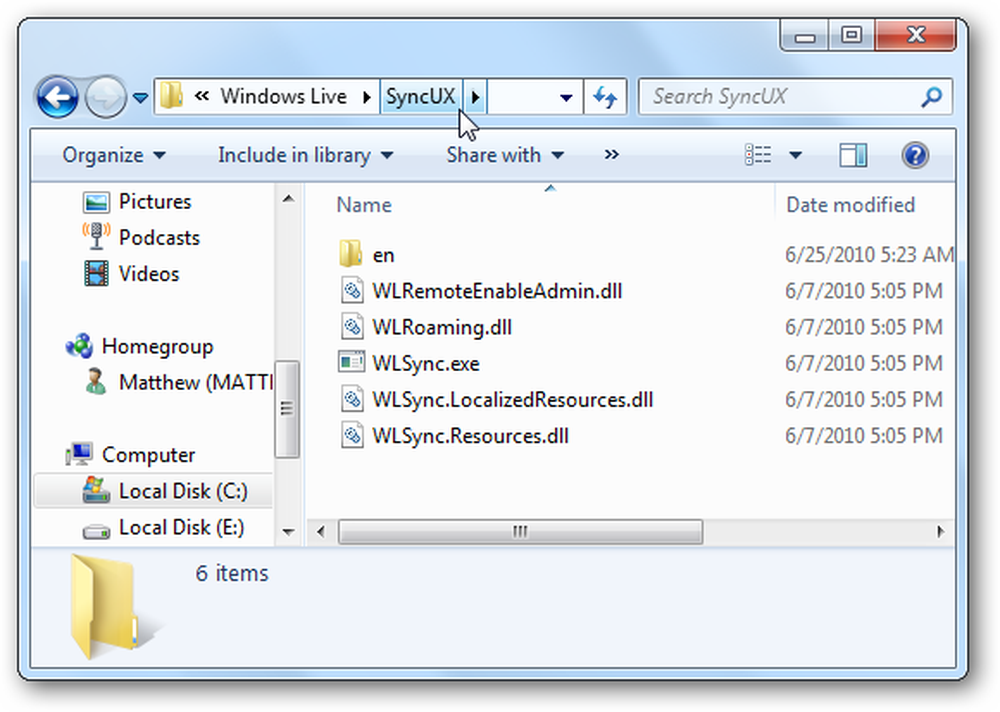
Šeit tas darbojas Process Explorer. Ņemiet vērā, ka WLSync ir lietotāja interfeiss, un MOE ir backend, kas apstiprina mūsu aizdomas.
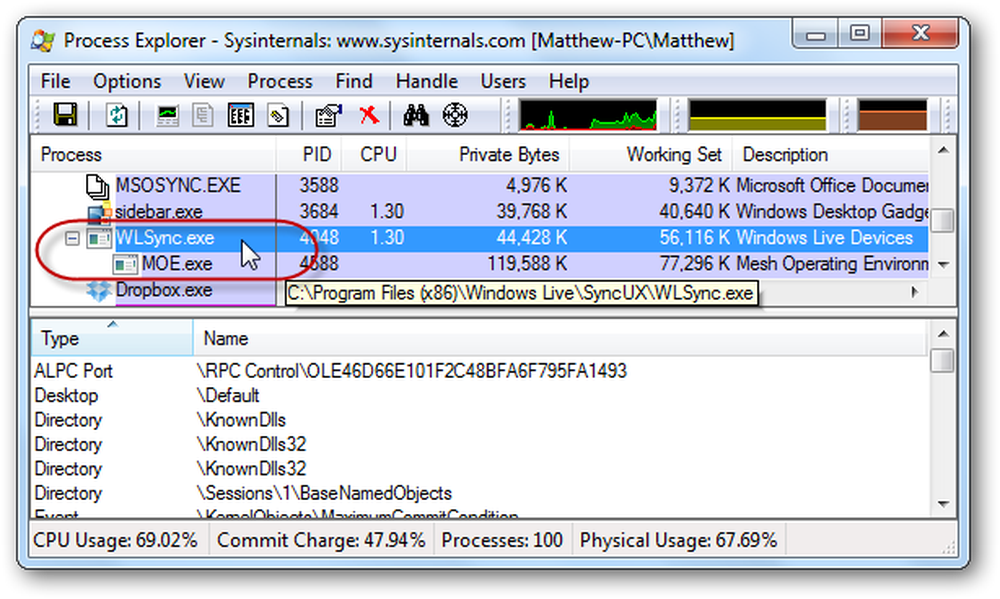
Viena cita lieta, ko mēs pamanījām, šķiet, pārsūta failus lokāli jūsu tīklā, ja abi datori atrodas vienā tīklā. Vecā Live Sync iekļāva iespēju aktivizēt Lan sinhronizāciju, kas ļautu pārsūtīt failus tieši lokālajā tīklā, ja jūsu datori atrodas vienā tīklā, un šķiet, ka jaunā Live Sync beta versija to dara automātiski.
Tātad, lai sinhronizētu jūsu datorus, viņiem joprojām ir jābūt interneta savienojumam, lai autentificētu pārsūtīšanu, bet, ja sinhronizējat lielus failus, tie pārsūtīs daudz ātrāk, jo tie vienkārši pārsūta jūsu tīklā. Atkal, nebija iestatījumu, lai izvēlētos, vai to izdarīt, bet tas, šķiet, to izdarīja automātiski mūsu testos.
Live Sync Mac
Live Sync ir pieejama arī datoriem, kuros darbojas Mac OS X. Tas ļauj saglabāt failus un mapes sinhronizēti starp visiem jūsu datoriem, neatkarīgi no tā, vai tie ir Mac vai PC, kā arī ļauj koplietot mapes ar draugiem, kuri izmanto OS X. nav to pārbaudījis, bet jūs varat uzzināt vairāk informācijas par jauno beta versiju un lejupielādēt to zemāk esošajā saitē.
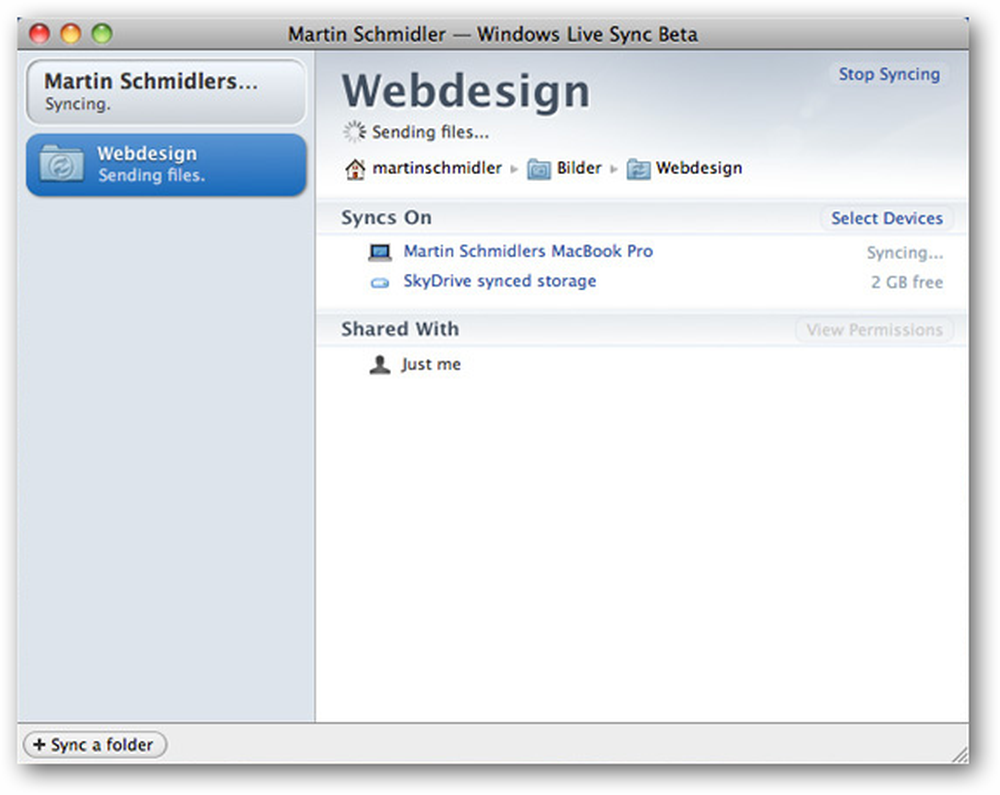
Cepures gals ar martin_schmidler uz Flickr ekrānuzņēmumam.
Secinājums
Live Sync atvieglo jūsu datoru sinhronizāciju un pat darbojas kā lielisks veids, kā sadarboties ar draugiem un kolēģiem. SkyDrive integrācija ļauj saglabāt jūsu failus no jebkuras vietas, lai gan mēs vēlamies, lai jūs varētu izmantot pilnu 25 GB SkyDrive krātuvi, nevis tikai 2Gb sinhronizācijas krātuvi. Arī sinhronizācija, šķiet, ir vairāk resursu ietilpīga nekā vecā Live Sync, lai gan mazāk resursu ietilpīga nekā Live Mesh. Protams, tas joprojām ir beta stadijā, un, cerams, daži no jautājumiem tiks izlīdzināti.
Tomēr mēs bijām pārsteigti par to, cik viegli tas bija, lai jūsu datori būtu sinhronizēti, un attālo darbvirsmas savienojumu bija vieglāk uzstādīt nekā lielākā daļa attālo darbvirsmas risinājumu. Ja jums patīk izmēģināt beta programmas, izmēģiniet Live Sync un pārbaudiet, kā tā var atvieglot darbu no jebkuras vietas. Pretējā gadījumā jūs varat to izmēģināt, kad tas tiks pilnībā izlaists vēlāk šogad.
Ja vēlaties iegūt plašāku informāciju par jauno Windows Live Essentials komplektu, skatiet mūsu Ekrānuzņēmuma apskati.
Saites
Lejupielādējiet jauno Live Essentials beta versiju un instalējiet Live Sync
Lejupielādēt Live Sync Mac beta versijai (caur LiveSide.net)




